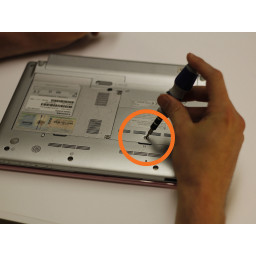Ваша заявка или вопрос будут отправлены 10-ти наиболее подходящим по сферам деятельности сервисным центрам Москвы. Всего в Москве - 5 191 сервисный центр, которые ремонтируют 374 вида техники.
MacBook Air 13 "Замена трекпада начала 2015 года

Шаг 1
Возьмите прозрачный пластиковый язычок, прикрепленный к разъему батареи, и потяните его параллельно плате в направлении переднего края Air.
Шаг 2
Три 6,9 мм T5 Torx винта
Два 3,0 мм винта T5 Torx
Шаг 3
Вытяните ленточный кабель трекпада прямо из его гнезда к заднему краю Air.
Шаг 4
Снимите нижний регистр и отложите его в сторону.
Шаг 5
Поднимите аккумулятор от края, ближайшего к плате логики, и снимите его с верхнего корпуса.
Зарядите его до 100%, а затем продолжайте заряжать не менее 2 часов. Затем отключите и используйте его как обычно, чтобы разрядить аккумулятор. Когда вы увидите предупреждение о низком заряде батареи, сохраните свою работу и оставьте ноутбук включенным, пока он не перейдет в режим сна из-за низкого заряда батареи. Подождите не менее 5 часов, затем зарядите свой ноутбук непрерывно до 100%.
Если вы заметили какое-либо необычное поведение или проблемы после установки новой батареи, вам может потребоваться .
Шаг 6
Вытяните ленточный кабель клавиатуры прямо из гнезда по направлению к переднему краю Air.
Шаг 7
Шесть винтов Phillips 1,6 мм, крепящих трекпад к верхнему корпусу.
Шесть винтов Phillips 1,6 мм, крепящие кронштейны трекпада к трекпаду.
Шаг 8
Шаг 9
Винт T5 Torx диаметром 1,4 мм возле переднего края корпуса должен быть правильно отрегулирован.
Шаг 10
Снимите трекпад с верхнего регистра.
Комментарии
Пока еще нет ниодного комментария, оставьте комментарий первым!
Также вас могут заинтересовать
Вам могут помочь


Лаборатория ремонта